Mas, como desativar legenda instantânea? Essa pode ser uma tarefa simples, mas muitos não sabem por onde começar. Para desligar essa funcionalidade, basta acessar as configurações do dispositivo e seguir alguns passos práticos. Esta decisão pode tornar a experiência de uso de aplicativos e plataformas de vídeo muito mais tranquila.
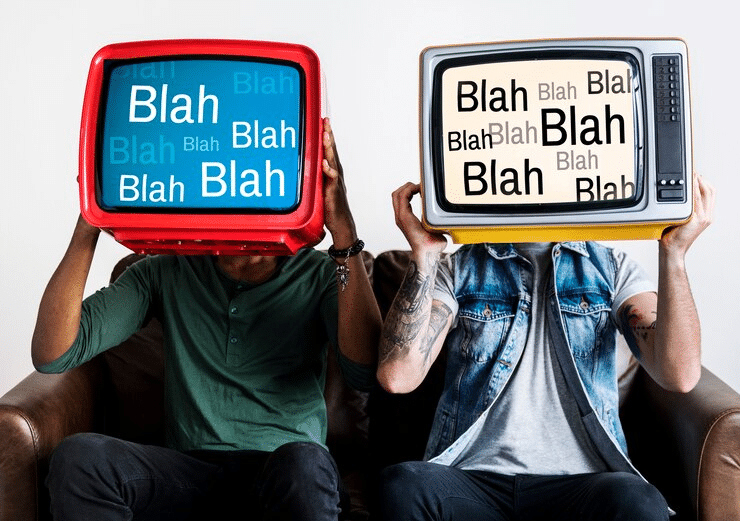
Muitos usuários de dispositivos Android, iOS e Windows 10 se sentem sobrecarregados pelas legendas automáticas que surgem durante o uso. Por isso, é importante entender como gerenciar essas configurações de forma eficaz. Com as instruções corretas, qualquer um pode eliminar as legendas instantâneas e aproveitar seu conteúdo sem distrações.
Com as orientações certas em mãos, desativar a legenda instantânea não precisa ser complicado. Este artigo fornecerá um guia passo a passo para ajudar todos a navegar por esse processo com facilidade e eficiência.
Afinal, como desativar legenda instantânea?
Desativar legendas instantâneas pode ser necessário para melhorar a experiência de visualização, mesmo quando você acessar um site via VPN. As etapas variam de acordo com o dispositivo ou aplicativo utilizado. Aqui estão os métodos para cada plataforma principal.
Em Dispositivos Android
Para desativar legendas instantâneas em dispositivos Android, então, siga estas etapas:
- Abra o aplicativo desejado: Acesse o aplicativo onde deseja desativar as legendas, como YouTube ou Netflix.
- Localize as configurações: Toque no ícone de menu, geralmente representado por três linhas ou pontos.
- Acesse Acessibilidade: Se o aplicativo tiver uma seção de ‘Acessibilidade’, clique nela.
- Desative as legendas: Procure a opção para “Legendas automáticas” ou “Subtítulos” e desative.
Além disso, alguns aplicativos podem ter configurações diretamente nas opções de vídeo, facilitando o acesso.
Em Dispositivos iOS
Em dispositivos iOS, como iPhones e iPads, o processo é simples:
- Acesse as Configurações: Abra o menu de configurações no iPhone.
- Selecione Acessibilidade: Role para baixo até encontrar “Acessibilidade”.
- Desative o subtítulo: Dentro de Acessibilidade, encontre “Subtítulos e Legendas Ocultas” e desative essa opção.
Isso irá desativar legendas em todos os aplicativos que suportam, então, essa configuração, tornando a experiência mais fluida.
No YouTube
Para desativar legendas instantâneas no YouTube, portanto, siga estas etapas:
- Abra um vídeo: Inicie o vídeo em que deseja desativar as legendas.
- Clique no ícone de configurações: Localize o ícone de engrenagem no canto inferior direito do vídeo.
- Selecione “Legendas/CC”: Toque nessa opção para abrir as configurações de legendas.
- Desative as legendas: Escolha “Desligado” para desabilitar as legendas automáticas.
Essas etapas são válidas tanto para dispositivos móveis quanto para desktop.
No Netflix
Desativar legendas no Netflix é fácil e rápido:
- Acesse o aplicativo ou site: Entre no Netflix e selecione o perfil desejado.
- Escolha um filme ou série: Inicie a reprodução do conteúdo que, então, deseja assistir.
- Abra as opções: Durante a reprodução, mova o mouse ou toque na tela para exibir as opções.
- Selecione o ícone de legenda: Clique no ícone de diálogo para abrir as configurações de áudio e legendas.
- Desative as legendas: Escolha “Sem legendas” ou a opção correspondente.
O Netflix também permite escolher o idioma das legendas, se preferir mantê-las ativadas.
Solucionando Problemas Comuns
Desativar as legendas instantâneas pode trazer alguns desafios. Aqui estão problemas comuns e como resolvê-los.
As legendas permanecem visíveis após a desativação:
- Verifique a configuração novamente. Algumas plataformas requerem um passo adicional para confirmar a desativação.
- Reinicie o aplicativo ou o dispositivo para garantir que as novas configurações estejam aplicadas.
Dificuldade em encontrar a opção de desativação:
- Em aplicativos, como Instagram e YouTube, as opções podem, portanto, mudar de lugar. Siga as instruções atualizadas nas configurações de acessibilidade.
Desativação não surtindo efeito:
- Isso pode ocorrer, então, se os cookies do navegador ou cache não forem limpos. Limpe o histórico para tentar resolver esse problema.
- Acesse as configurações do navegador e procure opções de cache e cookies.
Legendas em idiomas indesejados:
- Se legendas aparecendo, portanto, em outro idioma são um problema, ajuste as configurações de idioma no aplicativo de vídeo.
Mensagens de erro:
- Se uma mensagem de erro aparecer, verifique a conexão com a internet. Conexões instáveis podem afetar as configurações de legendas.
Esses passos ajudarão a resolver problemas comuns ao desativar as legendas instantâneas.


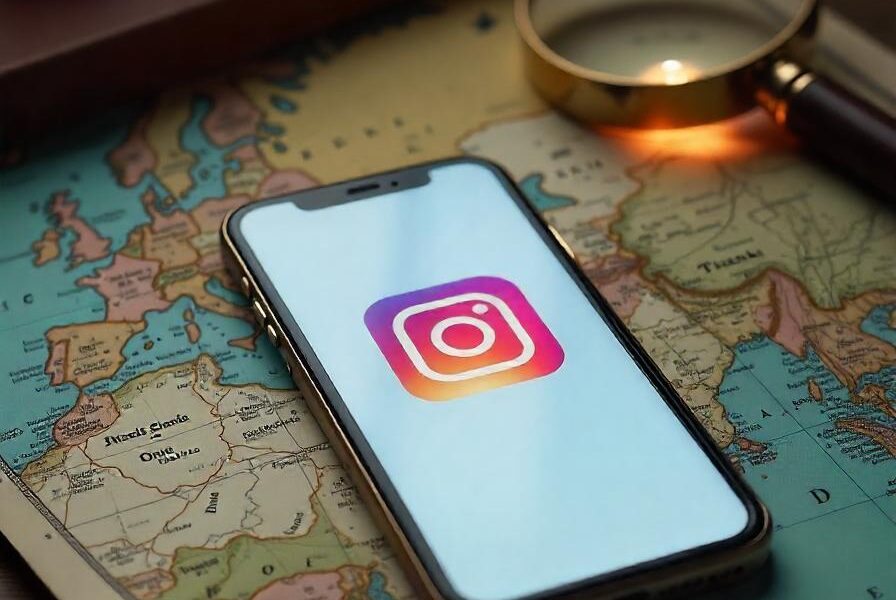

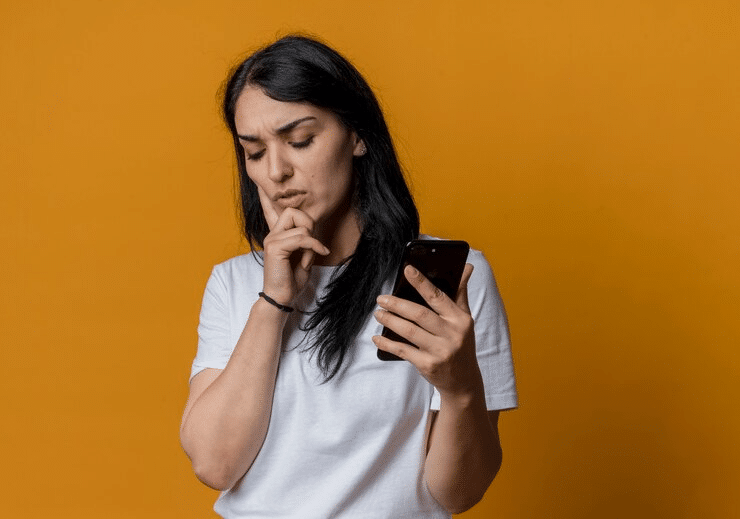


Leave a Comment